
Il software e l'hardware di Media Center sono progrediti in modo esponenziale negli ultimi dieci anni, ma può ancora essere un bel problema ottenere un telecomando attivo e funzionante con l'unità. Oggi stiamo esaminando il dongle IR Flirc, un modo incredibilmente intelligente ed efficace per collegare qualsiasi telecomando a quasi tutti i media center.
Cos'è Flirc?
Flirc ($ 20) è un minuscolo dongle USB grande circa la metà di una chiavetta USB tradizionale. A prima vista sarebbe notevolmente facile confondere l'unità Flirc con una vera pen drive poiché il case trasparente, il circuito stampato e i punti del ricevitore IR (che assomigliano molto alle spie LED) fanno tutti eco fortemente al design della memoria della pen drive .
L'unità Flirc è tuttavia molto più intelligente di una semplice unità di archiviazione e funziona come una soluzione assolutamente ingegnosa al problema del collegamento di telecomandi IR al software del media center. Vedi, c'è un problema fondamentale quando si tratta di collegare il tuo tipico telecomando universale o TV a un sistema di media center come un Raspberry Pi con Kodi / XBMC, un Amazon Fire TV, un computer con Plex o Windows Media Center o simili: questi dispositivi sono ottimizzati per il proprio telecomando speciale (come il telecomando Bluetooth fornito con Amazon Fire TV) o sono ottimizzati per le mappe dei tasti che si mappano su una tastiera (come Kodi / XBMC e Windows Media Center).
Non fraintenderci, è più che possibile scavare nelle viscere di molti pacchetti software per media center (come Kodi / XBMC) e rimappare le chiavi. Non è un compito leggero, tuttavia, e certamente non è un compito per principianti. Inoltre, richiede che tu abbia già acquistato un dongle IR di qualche tipo (che può farti funzionare ovunque da $ 10-20).

FLIRC, d'altra parte, aggira l'intero problema in un modo piuttosto nuovo. Anziché agire come un ponte IR-USB "stupido" che passa semplicemente i comandi IR al sistema operativo host, l'unità FLIRC è in realtà un dispositivo programmabile che utilizza gli standard USB HID (Human Interface Device) per emulare una tastiera.
Supponiamo quindi che il software del media center che stai utilizzando sia mappato per il tasto "Home" sulla tastiera per tornare alla schermata iniziale del software del media center. Puoi prendere un pulsante sul telecomando del tuo media center e mapparlo, tramite il sistema FLIRC, per rappresentare il tasto "Home" su una tastiera tradizionale. Quindi, quando il dongle FLIRC è collegato al media center e si preme il pulsante del telecomando, il media center viene indotto con l'inganno a pensare che il dongle USB FLIRC sia in realtà una tastiera e che tu abbia appena premuto il tasto "Home".
L'intelligenza di questa soluzione sta nel fatto che è universale. Non hai bisogno di driver speciali, non hai bisogno di modificare le mappe dei tasti del tuo dispositivo (se ne sei persino in grado) e non hai bisogno di un telecomando speciale. Puoi collegarti letteralmente qualunque Telecomando basato su IR per qualunque sistema media center dotato di una porta USB che accetterà un input da tastiera.
Per inciso prima di continuare con il tutorial, FLIRC fa anche una custodia Raspberry Pi 2 / B + davvero fantastica (~ $ 16) che dispone di un dissipatore di calore integrato in alluminio; se stai cercando una buona custodia per media center per il tuo Pi non è solo bello, ma è anche abbastanza efficiente nel mantenere la tua scheda fresca. Chiaramente le persone dietro il progetto Flirc stanno aiutando a costruire un'esperienza di media center di alta qualità tutt'intorno.
Come configurare Flirc
Per configurare correttamente Flirc avrai bisogno di tre cose: il dongle / software Flirc, il telecomando che desideri utilizzare con il tuo media center e un elenco degli input da tastiera e delle scorciatoie utilizzate dal software del media center in questione. Diamo un'occhiata a come capire qual è la mappa dei tasti del tuo dispositivo e quindi come utilizzare Flirc per collegare la mappa dei tasti esistente con il tuo telecomando.
Determinazione della mappa dei tasti
Sebbene il software di configurazione Flirc includa attentamente le mappe dei tasti per Kodi / XBMC, Boxee, Windows Media Center, Amazon Fire TV e persino la mappatura per i tasti multimediali della tastiera standard (e apprezziamo questa premura) è bene sapere come cercare e studiare una mappa dei tasti senza l'assistenza del software in modo da poter mappare efficacemente qualsiasi cosa sul Flirc (e non solo le voci pre-mappate che forniscono).
A tal fine, il primo passo per far funzionare Flirc è determinare quali comandi della tastiera eseguono quali azioni sul tuo media center. Idealmente questo processo dovrebbe essere semplice come rivolgersi a Google e cercare qualcosa come "[media center name] keymap" o "[media center name] scorciatoie da tastiera".
Di seguito è riportato un elenco di scorciatoie da tastiera per le disposizioni software / hardware comuni del media center:
L'ultima voce, l'elenco ufficiale delle scorciatoie da tastiera per Amazon Fire TV, è un buon esempio di un elenco ufficiale che è un po 'inadeguato. Per motivi sconosciuti Amazon elenca le scorciatoie semplici (come la navigazione con i tasti freccia) ma non riesce a elencare le scorciatoie più avanzate (e utili) come premere F12 per tornare alla schermata principale di Fire TV. Scavare quelle scorciatoie più avanzate richiedeva di passare a una sezione del file Kodi wiki sull'associazione di tastiere USB con Fire TV .
Se il tuo Google Fu fallisce (o semplicemente non c'è un buon elenco di mappe di tasti da trovare ovunque online) dovrai farlo alla vecchia maniera e collegare una tastiera USB al tuo media center e testare tutti i diversi tasti per capire cosa fanno. È un po 'noioso, ma è infallibile in quanto vedi esattamente cosa fa ogni chiave in uno scenario di utilizzo del mondo reale.
Quando sei armato con la mappa dei tasti, tramite la ricerca su Google o controllandola tu stesso, è il momento di andare sul tuo computer e programmare il dongle Flirc.
Programmazione Flirc
Per programmare il dongle Flirc avrai bisogno di un computer, una copia del software Flirc (multipiattaforma e disponibile qui ) e il telecomando che desideri mappare sul Flirc.
Installa il software e poi, prima di eseguirlo, collega il dongle Flirc e consenti al tuo sistema operativo di rilevarlo come un nuovo dispositivo USB. Una volta che il dongle viene riconosciuto dal sistema, eseguire l'applicazione Flirc. Ti ritroverai nella schermata principale con un telecomando generico con il messaggio "Fai clic su un tasto per avviare la registrazione" e un "via!" pulsante.

Esistono diversi modi per affrontare il processo di programmazione del dongle Flirc. Puoi premere il pulsante "vai!" pulsante per avviare una procedura guidata passo passo che ti guida attraverso l'associazione di associazioni di pulsanti di base, puoi utilizzare le mappe dei tasti incluse (per i media center popolari come Kodi / XBMC e Fire TV, ad esempio), oppure puoi utilizzare un tastiera per mappare ogni pulsante del telecomando alla pressione di un tasto.
Ecco come appare la procedura guidata di base in azione. Dopo aver premuto "vai!" lampeggerà i tasti sul telecomando generico per richiedere di premere il tasto corrispondente che si desidera utilizzare sul telecomando fisico.
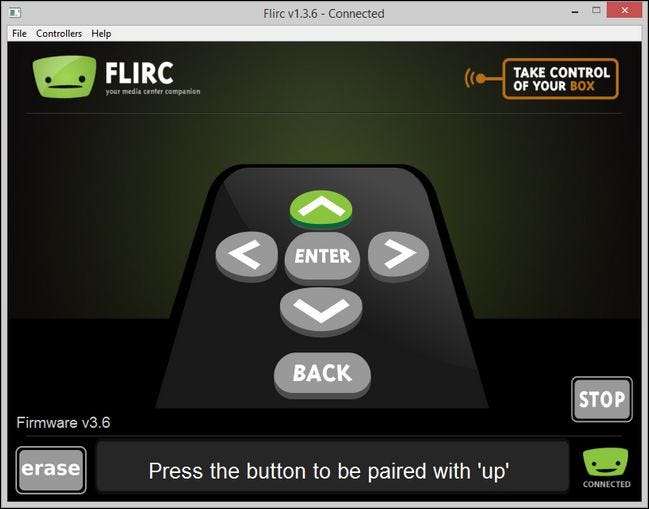
Inoltre, il testo nella parte inferiore dello schermo indica in cosa funziona il pulsante (nel raro caso in cui non sia chiaro dall'icona sul pulsante lampeggiante). Tutto quello che devi fare è premere il pulsante fisico sul telecomando che desideri mappare a quella funzione del media center. Dopo aver registrato con successo il pulsante, premere si passerà al pulsante successivo. Se commetti un errore, premi il pulsante "cancella" nell'angolo inferiore sinistro e ti verrà chiesto di premere il pulsante fisico del telecomando che desideri cancellare e rimappare.
La configurazione di base dei pulsanti è un po 'semplicistica per la maggior parte delle esigenze, tuttavia, diamo un'occhiata a come puoi mappare le pressioni dei tasti su specifiche funzioni del media center e sulla tastiera completa.
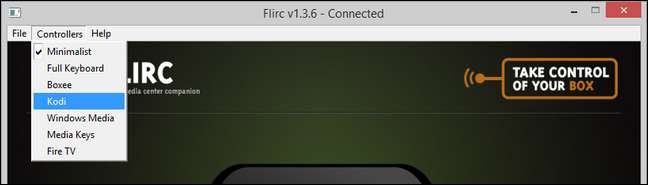
Nella barra dei menu, selezionare "Controller" e quindi dal menu a discesa selezionare la mappa dei tasti del media center precompilata che si desidera modificare. A scopo dimostrativo utilizziamo la mappa dei tasti per Kodi Media Center.
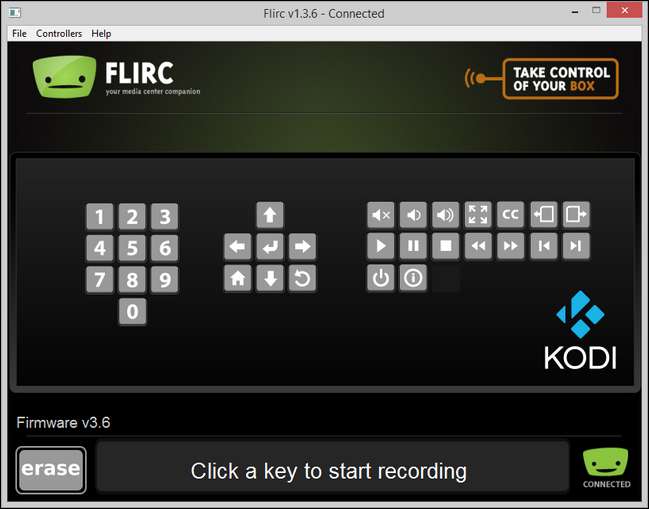
Qui troviamo tutte le principali funzioni chiave del Kodi Media Center tutte pronte per essere mappate. Per mappare i pulsanti è sufficiente fare clic su ciascuna funzione e quindi premere il pulsante corrispondente sul telecomando fisico. Sul nostro telecomando di prova, ad esempio, avevamo una banda di pulsanti colorati che (per impostazione predefinita) non facevano nulla in Kodi. Utilizzando Flirc siamo stati in grado di assegnare quei pulsanti a funzioni utili (come trasformare il pulsante verde non contrassegnato in un pulsante home e il pulsante giallo non contrassegnato in un pulsante sottotitoli).
Se si scopre che la procedura guidata di base o la procedura guidata specifica per media center più avanzata non offre un controllo sufficientemente granulare (o le mappe dei tasti incluse con il programma non sono aggiornate per la versione del software del media center), è sempre possibile utilizzare il la maggior parte delle mani sul percorso e mappa direttamente i pulsanti del telecomando direttamente sui tasti della tastiera. Seleziona Controller -> Tastiera sulla barra dei menu per visualizzare la tastiera completa.
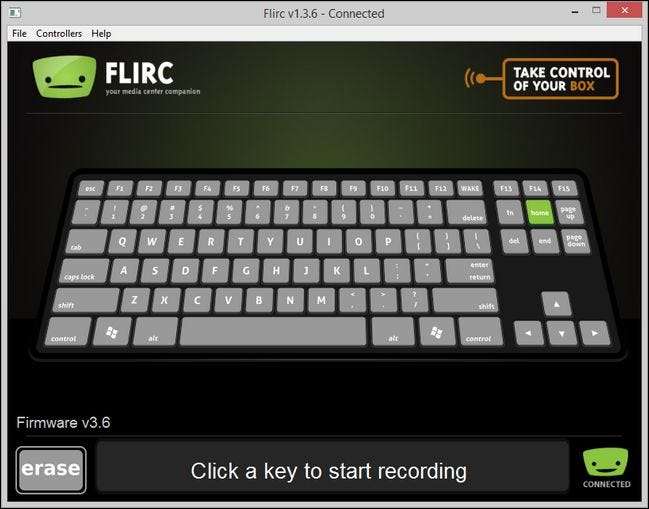
Non solo puoi accoppiare qualsiasi chiave, puoi anche accoppiare combinazioni di tasti. Supponiamo, ad esempio, che il software del tuo media center abbia una scorciatoia da tastiera CTRL + MAIUSC per portarti ai programmi TV aggiunti di recente (o qualcosa del genere). È possibile programmare un pulsante sul telecomando fisico per portarti ai programmi TV aggiunti di recente mappando CTRL + MAIUSC su di esso.
Quando hai finito di configurare, assicurati di salvare la configurazione selezionando File -> Salva configurazione e nominando il file di configurazione qualcosa che sarà facile da capire a partire da mesi da quando desideri modificare la tua mappa dei tasti (come "soggiorno-finestre -media-center.fcfg ").
Se desideri confermare che i tasti sono mappati correttamente nel dongle Flirc, puoi aprire un semplice editor di testo sul tuo sistema operativo, come Blocco note, e premere i pulsanti del telecomando. Ricorda che tutta la magia di Flirc è che ha tradotto le pressioni dei pulsanti del telecomando (ei codici IR risultanti trasmessi dal telecomando) in pressioni di tasti della tastiera HID USB standard. Se hai programmato un pulsante sul telecomando in modo che corrisponda al tasto "s" perché è una scorciatoia nel software del tuo media center, quando premi quel pulsante del telecomando mentre un editor di testo è aperto, hai indovinato, apparirà una "s" in la casella di modifica.
Utilizzo di Flirc sul tuo Media Center
Abbiamo imparato a conoscere le mappe dei tasti, abbiamo mappato con cura quali pulsanti del telecomando dovrebbero corrispondere a quali tasti della tastiera, ea questo punto tutto il difficile è dietro di noi. In realtà l'utilizzo del dongle Flirc una volta che hai svolto il duro lavoro di programmazione è senza attriti.

Installa semplicemente il dongle sul tuo dispositivo in modo tale che i due piccoli ricevitori IR siano visibili ovunque tu sia seduto e utilizzi il telecomando. Se il computer del tuo media center è seduto con una porta USB puntata verso il tuo divano, è facile come collegare il dongle. Se è nascosto dietro il supporto della TV o qualcosa di simile e la porta USB non è in una linea di vista diretta, dovrai sollevare un semplice extender USB per posizionarlo correttamente.
Questo è tutto quello che c'è da fare! Parlando dall'esperienza dei primi utenti di media center che hanno armeggiato con le configurazioni del telecomando per oltre un decennio, ti promettiamo che l'esperienza Flirc è il modo più semplice per ottenere un telecomando attivo e funzionante su qualsiasi media center che supporti tastiere USB (a mani basse rispetto a qualsiasi altro metodo).
Hai una domanda urgente su Flirc o sui media center in generale? Vai al forum qui sotto e faremo del nostro meglio per rispondere.







